Lõuendirakenduses tellimuse galerii loomine
Järgige üksikasjalikke juhiseid, et luua lõuendirakenduses tellimuse galerii Northwind Tradersi andmebaasi väljamõeldud andmete haldamiseks. See teema on osa sarjast, mis selgitab, kuidas luua Microsoft Dataverse’is seostavate andmete põhjal ärirakendus. Parima tulemuse saamiseks tutvuge nende teemadega järgmises järjestuses.
- Looge tellimuse galerii (see teema).
- Kokkuvõttevormi loomine.
- Üksikasjade galerii loomine.
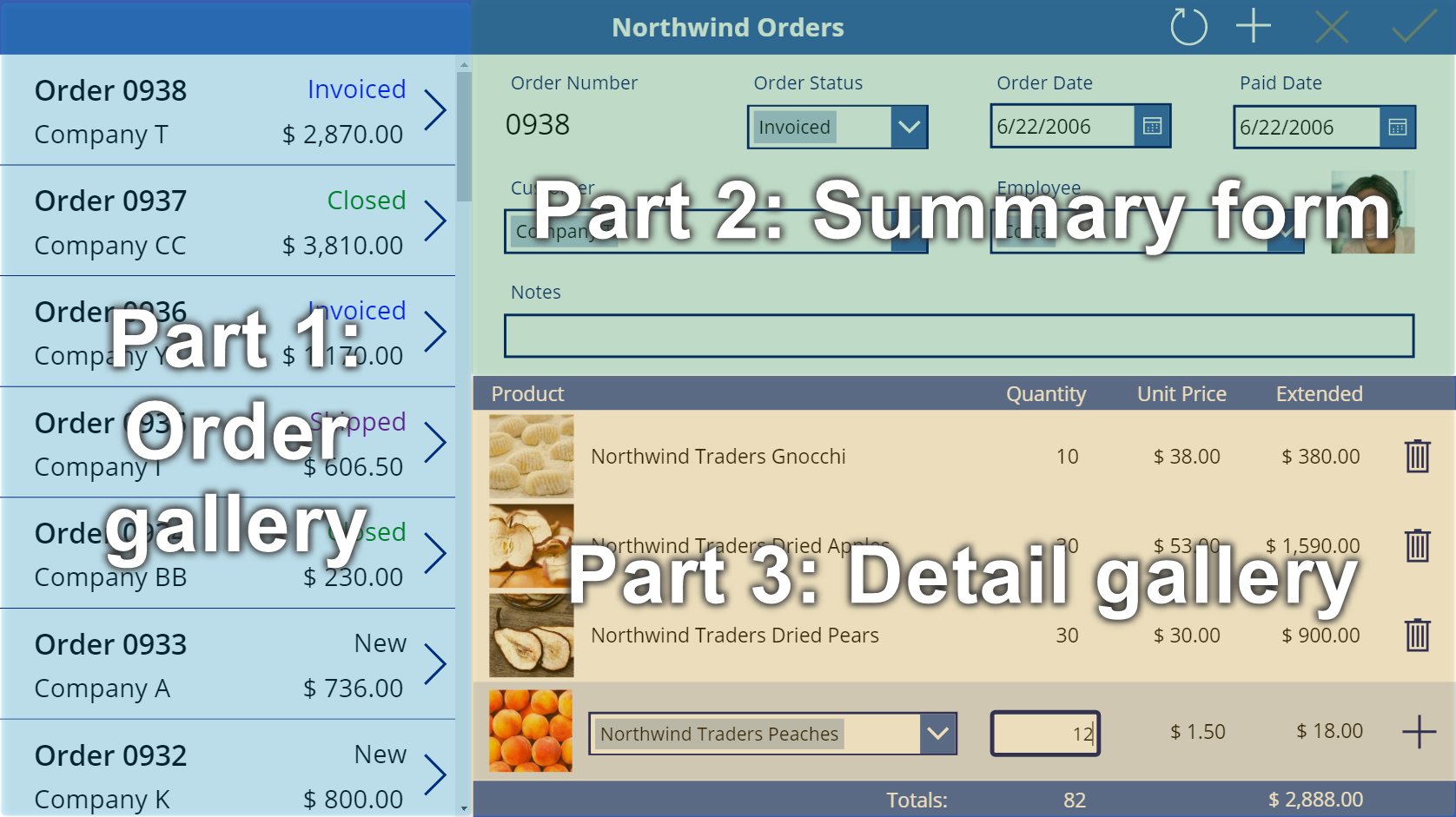
Eeltingimused
- Installige Northwind Tradersi andmebaas ja rakendused.
- Lugege Northwind Tradersi lõuendirakenduse ülevaadet.
Tühja rakenduse loomine
Looge tühi lõuendirakendus ja pange sellele nimi, näiteks „Minu Northwindi tellimused (lõuendirakendus)“.
Andmete lisamine
Valige vasakpoolsel paanil valik Andmete > Andmete lisamine > otsige, ja valige Tellimused tabel.

Tellimuste tabel sisaldab mitut tüüpi välju:

Igal väljal on suvandid Kuvatav nimi ja Nimi, mida mõnikord kutsutakse loogiliseks nimeks. Mõlemad nimed viitavad samale asjale. Üldiselt kasutate kuvatavat nime rakenduse loomisel, kuid mõnel juhul on vajalik palju saladuslikum nimi, nagu on toimingus märgitud.
Kuna me töötame järgmisena ekraanide ja juhtelementidega, lülitage Power Apps Studios vasakul poolel tagasi puu vaatele, vajutades kolme virnastatud ruudu ikooni. Saate naasta suvandisse Andmeallika igal ajal, vajutades silindri ikooni.
Tellimuse galerii loomine
Vahekaardil Lisa valige suvand Galerii > Tühi vertikaalne, et lisada juhtelement Galerii, mis kuvab järjestused.

Juhtelement lisatakse lõuendile ja kuvatakse hüpikdialoog, mis küsib , millise andmeallikaga ühendada.
Saaksime selle ühendada otse suvandiga Tellimused, kuid selle asemel tahaksime kontrollida galerii sortimisjärjestust. Ignoreerige hüpikdialoogi ja määrake valemiribal galerii atribuut Üksused järgmisele valemile:
Sort( Orders, 'Order Number', Descending )Funktsioon Sortimine järjestab loendi nii, uusim tellimus (millel on kõrgeim tellimuse number) kuvatakse esimesena.

Mõne hetke pärast kuvatakse valemiriba all tulemi vaade. Meie valemi tulemi nägemiseks tõmmake vasakpoolselt noolel alla. Kerige paremale veeru Tellimuse number nägemiseks ja kontrollimiseks, et see oleks sorditud soovitud viisil (kõrgeimast madalaimani).

Parema ääre lähedal vahekaardil Atribuudid avage loend Paigutus:

Valige suvandite loendist valik Pealkiri ja alapealkiri:

Galerii mallile lisatakse kaks juhtelementi Silt. Vaikimisi kuvatakse nendes juhtelementides tabeli Tellimused kaks veergu, mida järgmiseks muudate. Galerii mall paljundatakse vertikaalselt iga tabelikirje kohta.
Valige parempoolse serva lähedal vahekaardil Atribuudid suvand Redigeeri (suvandi Väljad kõrval).
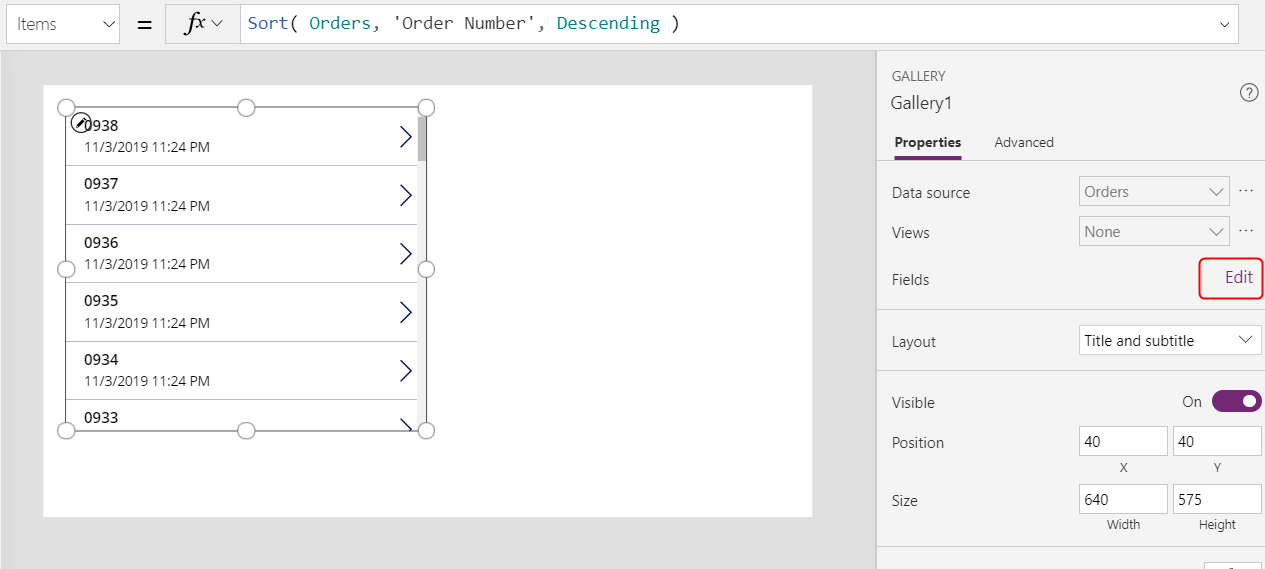
Valige paanil Andmed suvand Pealkiri1 (või valige galerii mallil ülemine silt).
Määrake valemiribal sildi atribuut Tekst järgmisele avaldisele:
"Order " & ThisItem.'Order Number'
Tellimuse number kuvatakse iga galerii üksuse ülaosas. Galeriimallis annab SeeÜksus juurdepääsu kõigile tabeli Tellimus väljadele.
Valige paanil Andmed suvand Alapealkiri1 (või valige galerii mallil alumine silt):

Määrake valemiribal sildi atribuut Tekst järgmisele avaldisele:
ThisItem.Customer.Company
Pärast selle valemi sisestamist võidakse kuvada hetkeks punane lainejoonega tõrge. Tõrge eemaldatakse, kui valite midagi valemiribast väljaspool ja seejärel liigutate kursori tagasi valemiribale. Kui tõrge ei lahene või te ei näe väärtust, valige vahekaart Vaade, andmeallikad ja värskendage siis Tellimused tabelit valides ellipsi (...) soovitud nimest paremal.
Kui määrate üksuse SeeÜhik.Klient, kasutate tellimuste ja Klientide tabelite vahel mitu-ühele-seost ja toote iga tellimusega seotud kliendikirje. Kliendi kirjes ekstraktite kuvamiseks andmed veerust Ettevõte.
Saate kuvada kõik seosed tabelist Tellimused muudesse tabelitesse, sh Klient tabelisse:

Sulgege paan Andmed, valides selle paremas ülanurgas sulgemise ikooni (x).
Iga tellimuse oleku kuvamine
Selles toimingus lisate galeriis koha sildile ja konfigureerite selle, et see kuvaks iga tellimuse oleku andmete põhjal erineva värviga.
Vähendage galerii mallis esimese sildi (Pealkiri1) laiust:

Korrake eelmist sammu teise sildiga, Alapealkiri1:

Kui valitud on galerii mall (või mallis olev juhtelement), valige vahekaardil Lisa suvand Silt:

Viige uus silt ekraani sildist Pealkiri1 paremale:

Määrake uue sildi atribuut Tekst järgmisele avaldisele:
ThisItem.'Order Status'
Tabelis Tellimused sisaldab väli Tellimuse olek väärtust valikust Tellimuste olek. Valik sarnaneb teiste programmeerimistööriistade arvuga. Kõik suvandite kogum on andmebaasis määratletud, seega saavad kasutajad määrata ainult need suvandid, mis on komplektis. Tellimuste oleku valik on samuti globaalne, mitte kohalik, seega saate seda kasutada muudes tabelites:

Igal komplekti suvandil on nimi, mis ilmub, kui kuvate selle sildis. Need nimed saab lokaliseerida ja rakendus tunneb ära sama suvandi, kui ingliskeelne kasutaja valib Apple, prantsuskeelne kasutaja valib Pomme või hispaaniakeelne kasutaja valib Manzana. Seetõttu ei saa te luua valemit, mis toetub suvandi jaoks püsikodeeritud stringil, nagu see teema hiljem näitab.
Valemites peate ümbritsema suvandi Tellimuse olek ühekordsete jutumärkidega, kuna see sisaldab tühikut. Samas toimib funktsioon nimi samamoodi kui kõik teised nimed Power Appsis, nagu seda teeb Klient või Ettevõte.
Suurendage vahekaardil Avaleht oleku sildi fondi suurus 20 punktile ja joondage tekst paremale:

Määrake valemiribal olekusildi atribuut Värv järgmisele valemile:
Switch( ThisItem.'Order Status', 'Orders Status'.Closed, Green, 'Orders Status'.New, Black, 'Orders Status'.Invoiced, Blue, 'Orders Status'.Shipped, Purple )
Power Apps takistab teil luua valemit, mis toetub iga komplekti suvandi jaoks püsiprogrammeeritud stringil, kuna sellised valemid võivad luua sobimatuid tulemusi, kui suvandi nimed on lokaliseeritud. Selle asemel määratleb funktsioon Vaheta värvi selle põhjal, milline string kasutaja sätete põhjal sildil ilmub.
Kui see valem on paigus, kuvatakse erinevates värvides erinevad oleku väärtused, nagu eelmisel graafikul on näidatud.
Iga tellimuse kogusumma kuvamine
Valige galerii esimene üksus, mis on galerii mall:
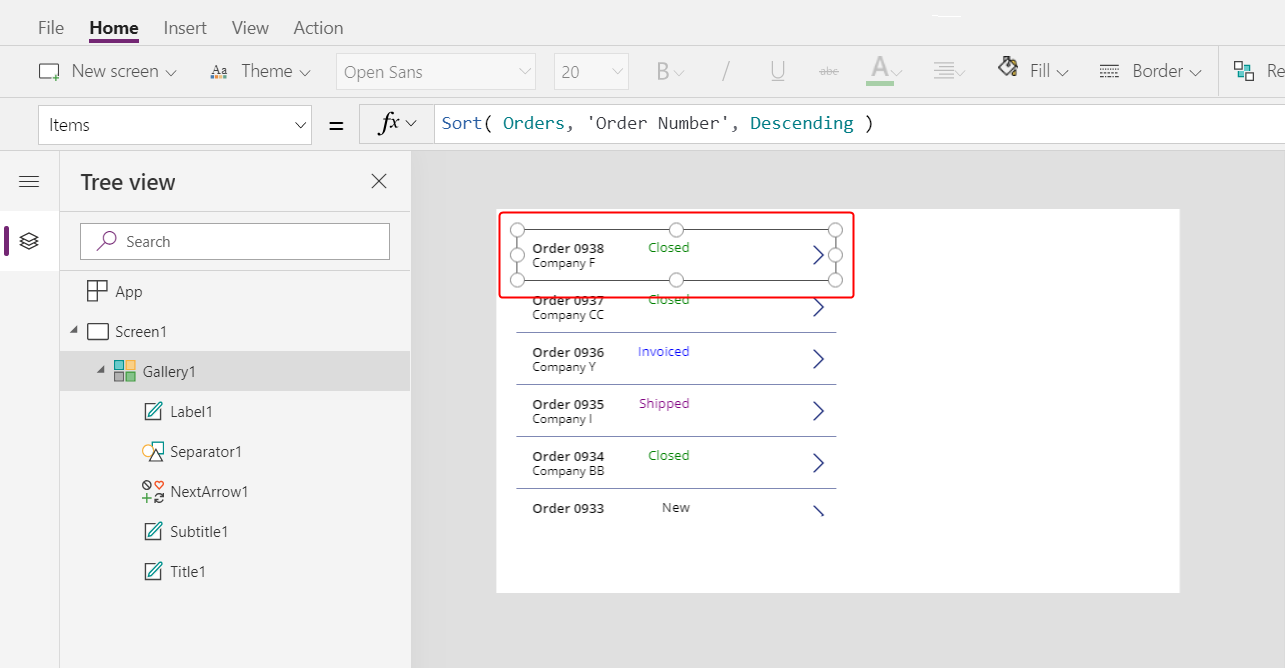
Valige vahekaardil Lisa suvand Silt, et lisada veel üks silt:
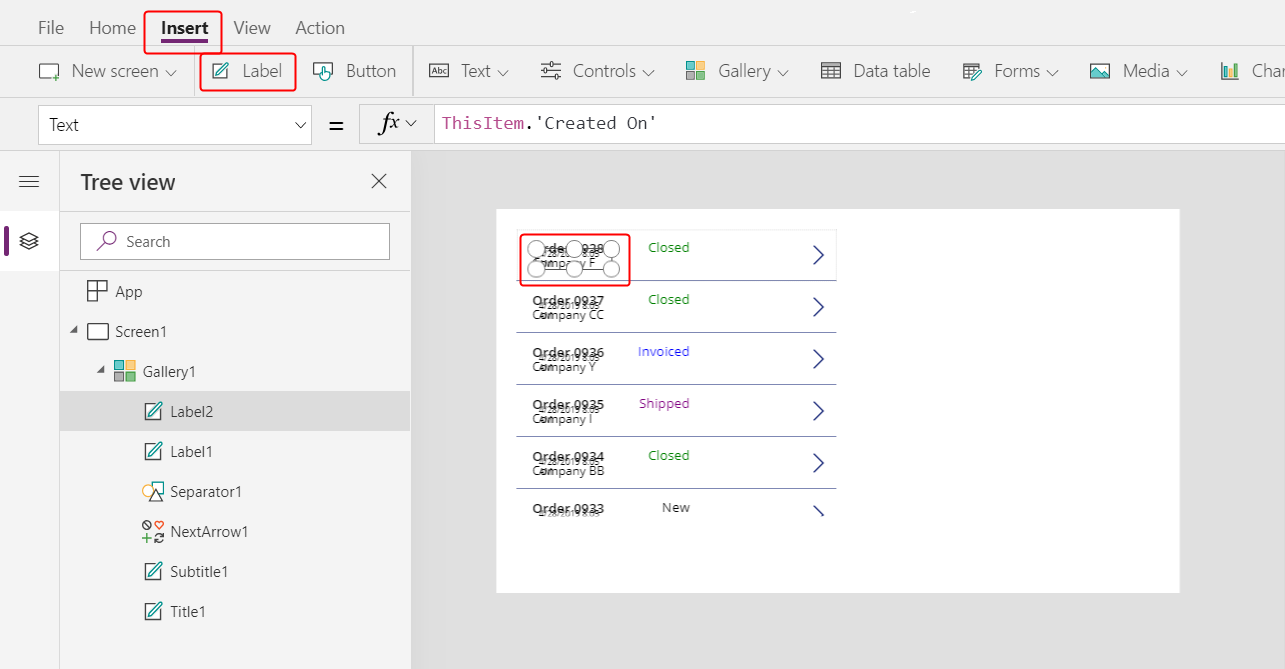
Liigutage uut silti, et see ilmuks olekusildi all:

Määrake valemiribal uue sildi atribuut Tekst järgmisele valemile:
Text( Sum( ThisItem.'Order Details', Quantity * 'Unit Price' ), "[$-en-US]$ #,###.00" )
Selles valemis lisab Summa funktsioon kirjed Tellimuse üksikasjad tabelisse, mis on seostatud iga Tellimus tabeli ellimusetabeli kirjega ühe-mitmele-seose kaudu. Need reaüksused moodustavad iga tellimuse ja te kasutate sama üks-mitmele-vastavust, et kuvada ja redigeerida reaüksuseid ekraani alumises parempoolses alas.
See valem kuvab sinist allakriipsutuse ja delegatsiooni hoiatuse, kuna Dataverse ei toeta keeruliste liitmisfunktsioonide (nt korrutamine) delegeerimist. Saate seda teavet ignoreerida, kuna ükski selle näite tellimuse ei sisalda rohkem kui 500 reaüksust. Kui see on vajalik mõne muu rakenduse jaoks, saate seda limiiti tõsta rakenduse sätetes.
Selle valemi funktsioon Tekst lisab valuuta sümboli ja vormindab tulemused tuhandete ja kümnendkohtade eraldajatega. Kirjutatud kujul sisaldab valem USA inglise keele silti ([$-en-US]) ja dollari sümbolit ($). Kui eemaldate keele sildi, siis see asendatakse teie keele sätetel põhinevaga ja silt kuvatakse selle sildi vastavate vormingutega. Kui jätate dollari sümboli alles, kuvab silt vastava valuutatähise kasutaja sätete põhjal. Samas võite sundida teise sümboli kuvamise, asendades dollari sümboli mõnega, mida te eelistate.
Muutke vahekaardil Avaleht uue sildi fondi suurus 20 punktile ja joondage selle tekst paremale:

Liigutage galerii ekraani vasakusse serva ja vähendage galerii laiust, et vaadata teatud osa lähemalt.
Suurendage galerii kõrgust, et see oleks ekraaniga peaaegu sama kõrge, kuid jätaks üles veidi ruumi tiitliribale, mille lisate järgmise teema alguses:

Kokkuvõte
Kokkuvõttes, te hakkasite ehitama ühe kuvaga lõuendirakendust, lisades tellimuse galerii, mis sisaldas järgmisi element.
- Avaldis tellimuse numbri näitamiseks:
"Orders " & ThisItem.OrderNumber - Väli mitu-ühele-vastavuses:
ThisItem.Customer.Company - Komplektis valiku nime näitav silt:
ThisItem.'Order Status' - Silt, mis muudab vormingut vastavalt määratud sildi kuvamise komplektile:
Switch( ThisItem.'Order Status', 'Orders Status'.Closed, Green, ... - Keeruline liitmisfunktsioon üks-mitmele-vastavuse üleselt:
Sum( ThisItem.'Order Details', Quantity * 'Unit Price' )
Järgmine teema
Järgmises teemas lisate juhtelemendi Vormi redigeerimine, et kuvada ja redigeerida mis tahes tellimuse kokkuvõtet, mille kasutaja valib galeriis, mille just lõite.
Märkus
Kas saaksite meile dokumentatsiooniga seotud keele-eelistustest teada anda? Osalege lühikeses uuringus. (Uuring on ingliskeelne.)
Uuringus osalemine võtab umbes seitse minutit. Isikuandmeid ei koguta (privaatsusavaldus).